どうもこんにちは、如月翔也(@showya_kiss)です。
今日はMacの神アプリの一つ、Alfredの使い方について簡単に説明したいと思います。
Alfredとは
AlfredとはMac向けのランチャアプリで、キーボードから様々な機能を指定して使う事ができるアプリです。
Macの世界ではBetter Touch Tool、PopClip、Yoinkと並んで有名なアプリの一つで、これを使えるからMacを選ぶ、という人がいるくらいに便利で手放せなくなるアプリです。
基本的には無料アプリなんですが29/49ユーロでPowerPackを使う事ができます
Alfredは基本的には無料アプリなんですが、特殊な機能についてはPowerPackという機能にまとまっておりそのPowerPackは要課金です。
今のバージョンで使えるPowerPackが29ユーロ、バージョンを問わずに生涯有効なライセンスが49ユーロで販売されており、公式サイトから買えるのでPowerPackが必要な人はそこから課金するといいでしょう。
私はPowerPackでアンロックされるクリップボード履歴機能・スニペット機能・WorkFlow機能がどうしても欲しかったのでバージョン問わずに生涯有効なライセンスを購入しましたが、思った以上に便利な機能だったので課金して良かったな、と思っているのです。
Alfredでできる事
ではAlfredでできる事はどんな事があるのかというと、実際に使っている画面を例に出してサンプルにしますね。
ランチャとして使えます
まずAlfredは特定のショートカットを入力すると画面に窓として表示されます。こんな感じです。
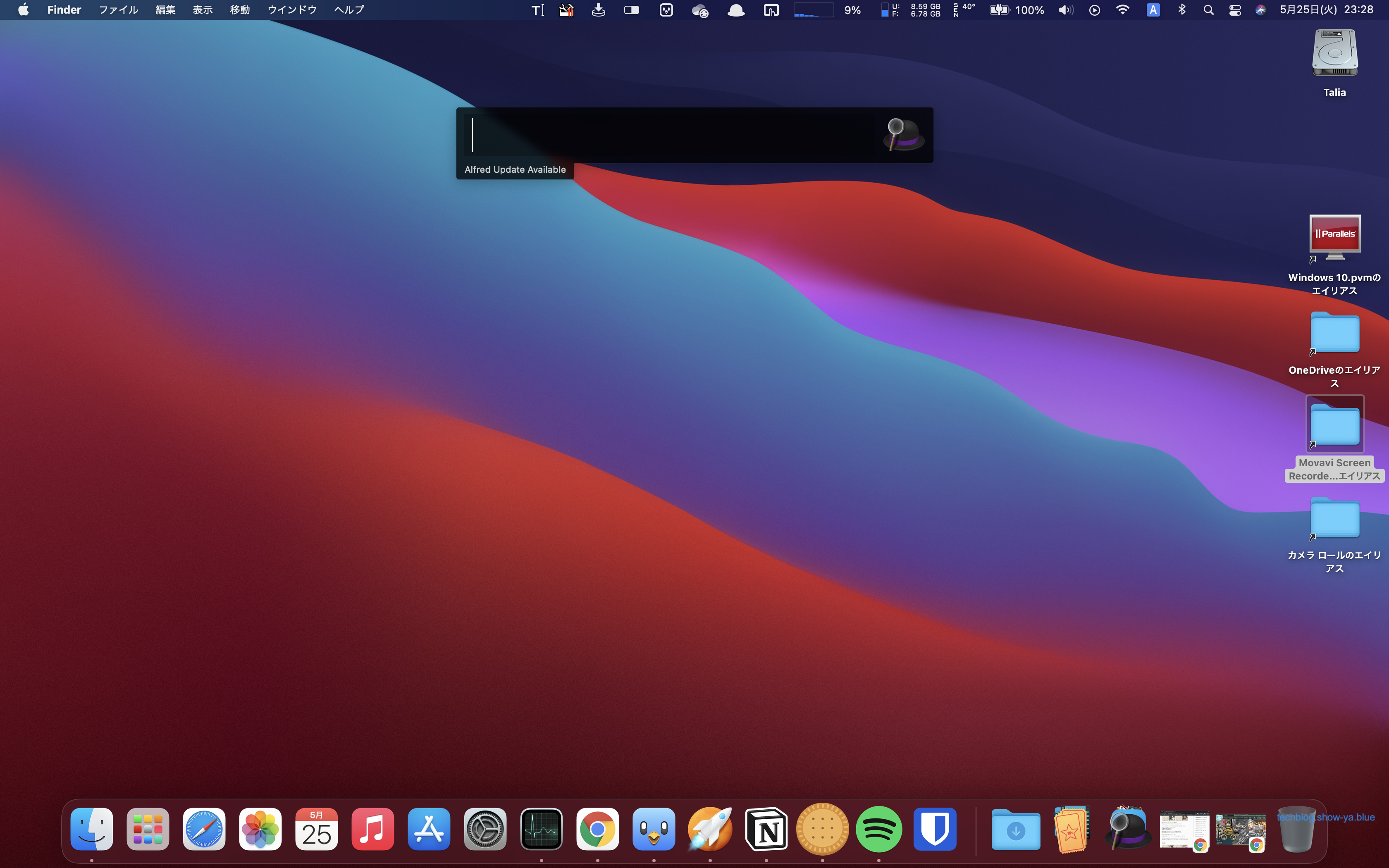
私はMacのSpotlightはAlfredで置き換えられると思っているのでSpotlightの起動ショートカットである「Command+Space」を殺して変わりにそのショートカットにAlfredを割り当てています。なのでこの画面は私は「Command+Space」で呼び出しています。
Alfredはこの画面からランチャとして使えます。
アプリを名前指定で起動できます
Alfred窓に文字を入力すると対応するアプリを探してくれるので、Enterでアプリを起動できます。こんな感じです。
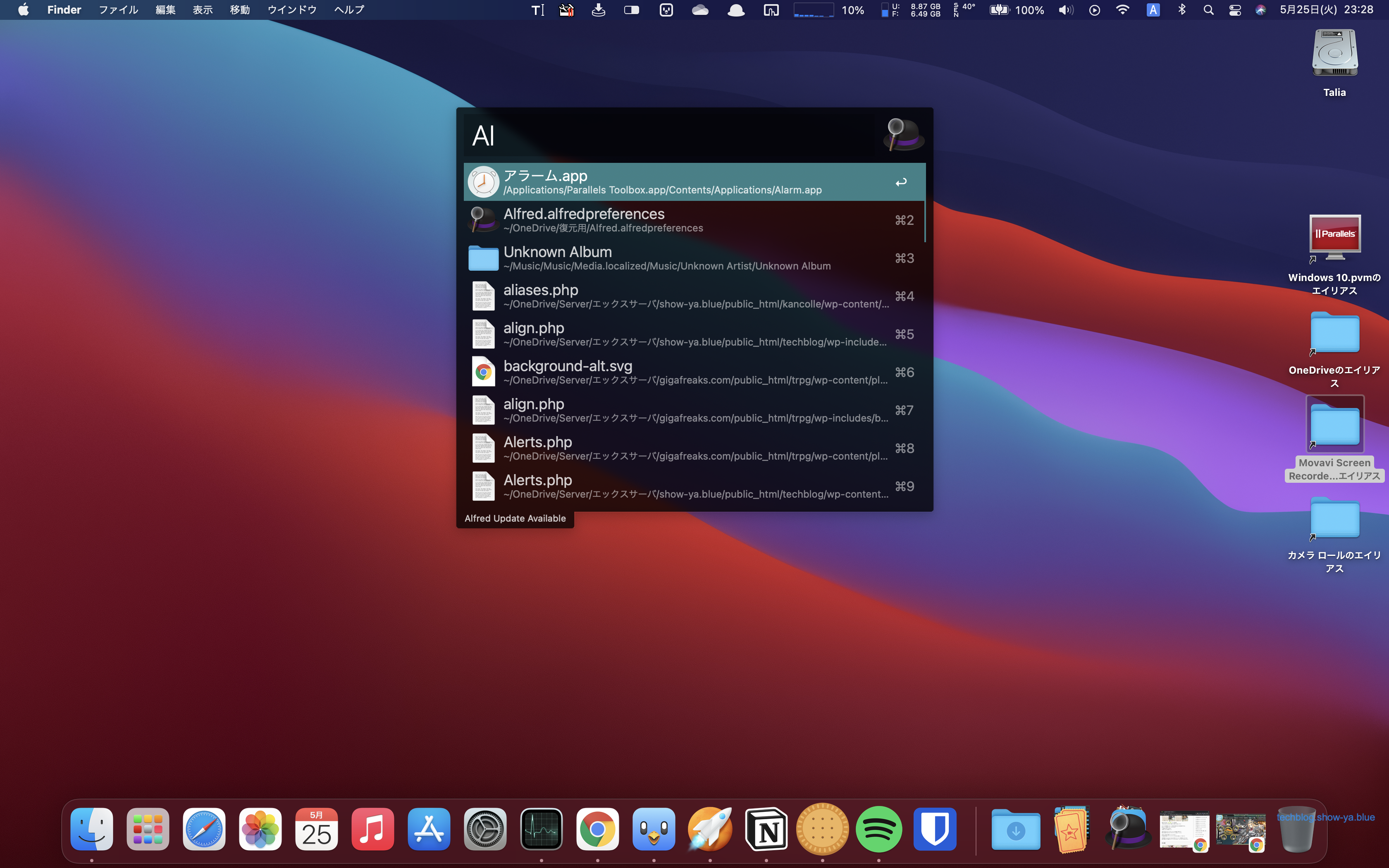
キーボードから「Al」を入力すると「アラーム」がリストされています。この状態で下矢印で選択してEnterを押せばアラームが起動します。
アプリ名の一部でも入力すればリストされるのでキーボードからガンガンにアプリを起動する事ができます。
Web検索なんかもAlfredの窓からできます
またAlfred窓にスペースを含んだ文字列(またはアプリがヒットしないキーワード)を入力するとWeb検索を行う事ができます。
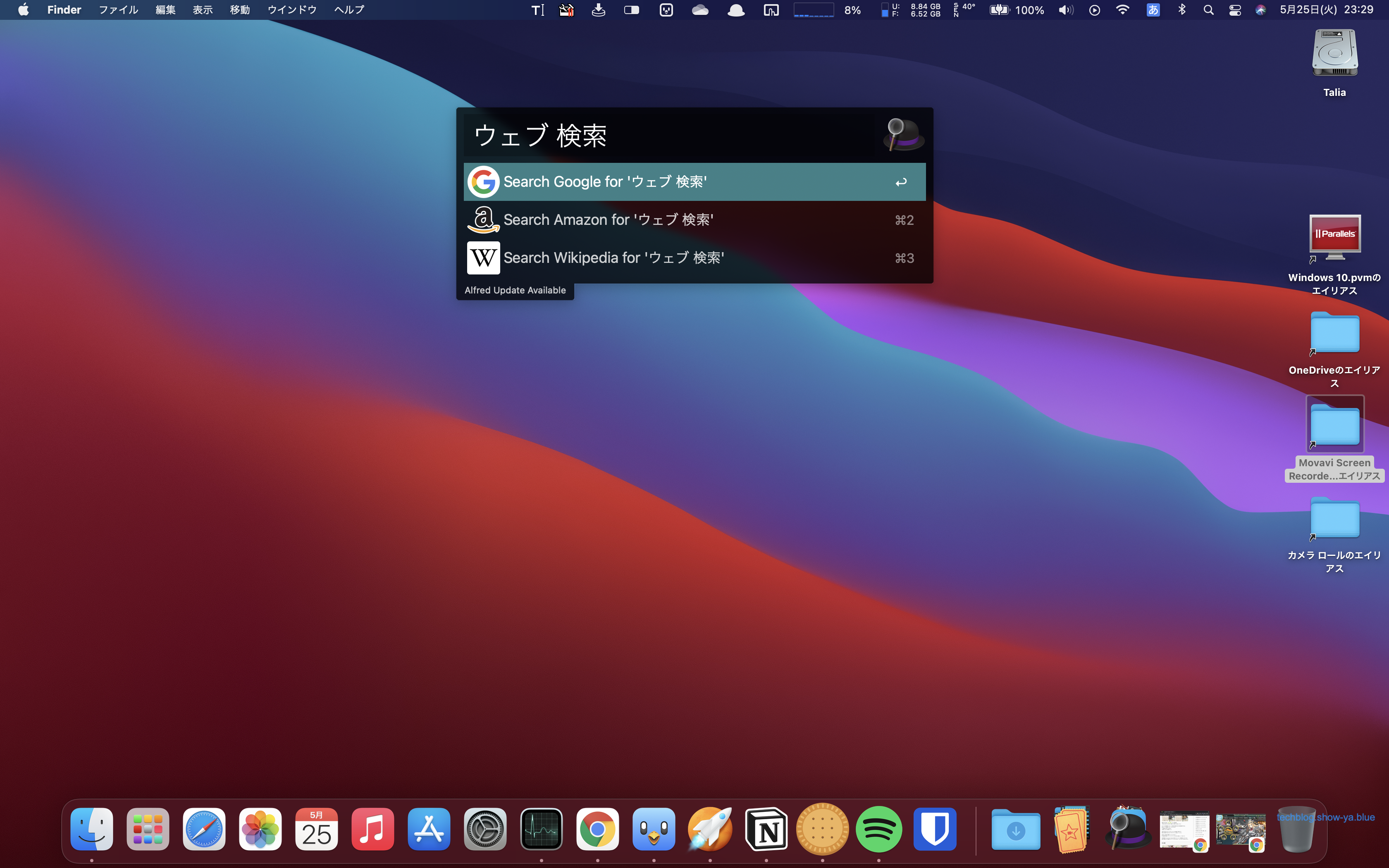
「ウェブ 検索」というキーワードを入力したところです。Google Searchで「ウェブ 検索」を検索するオプションが表示されています。
それを選択するとデフォルトのブラウザで検索画面が表示されます。
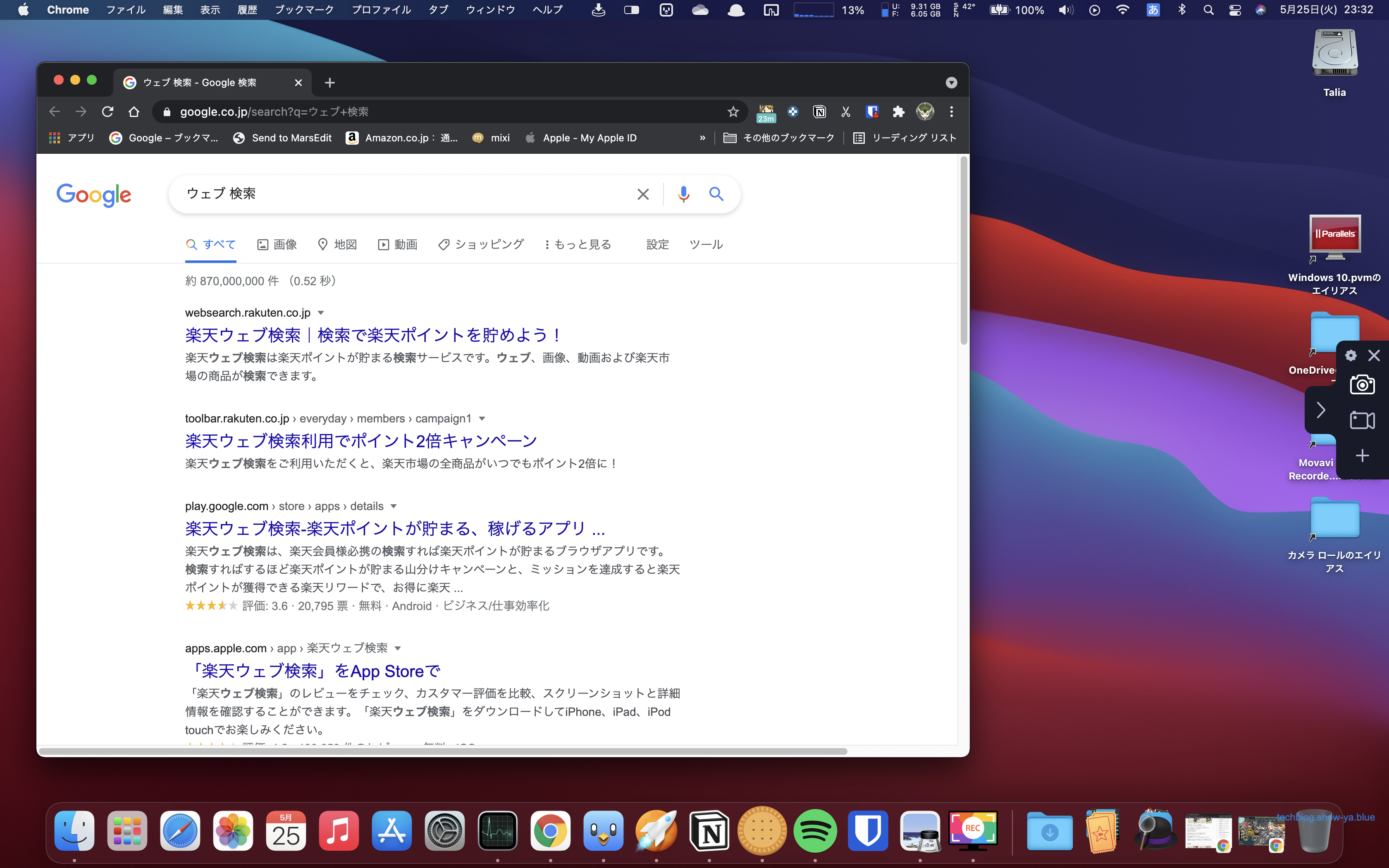
PowerPackを使ってWorkFlowを使えばAlfredからアプリ制御ができます
また有料機能ですが、PowerPackのWorkFlowを使えばAlfredからアプリが制御できます。
今回の例ではAlfredからTweetbot 3 fot Twitterに文字列を投げる動作をお見せします。
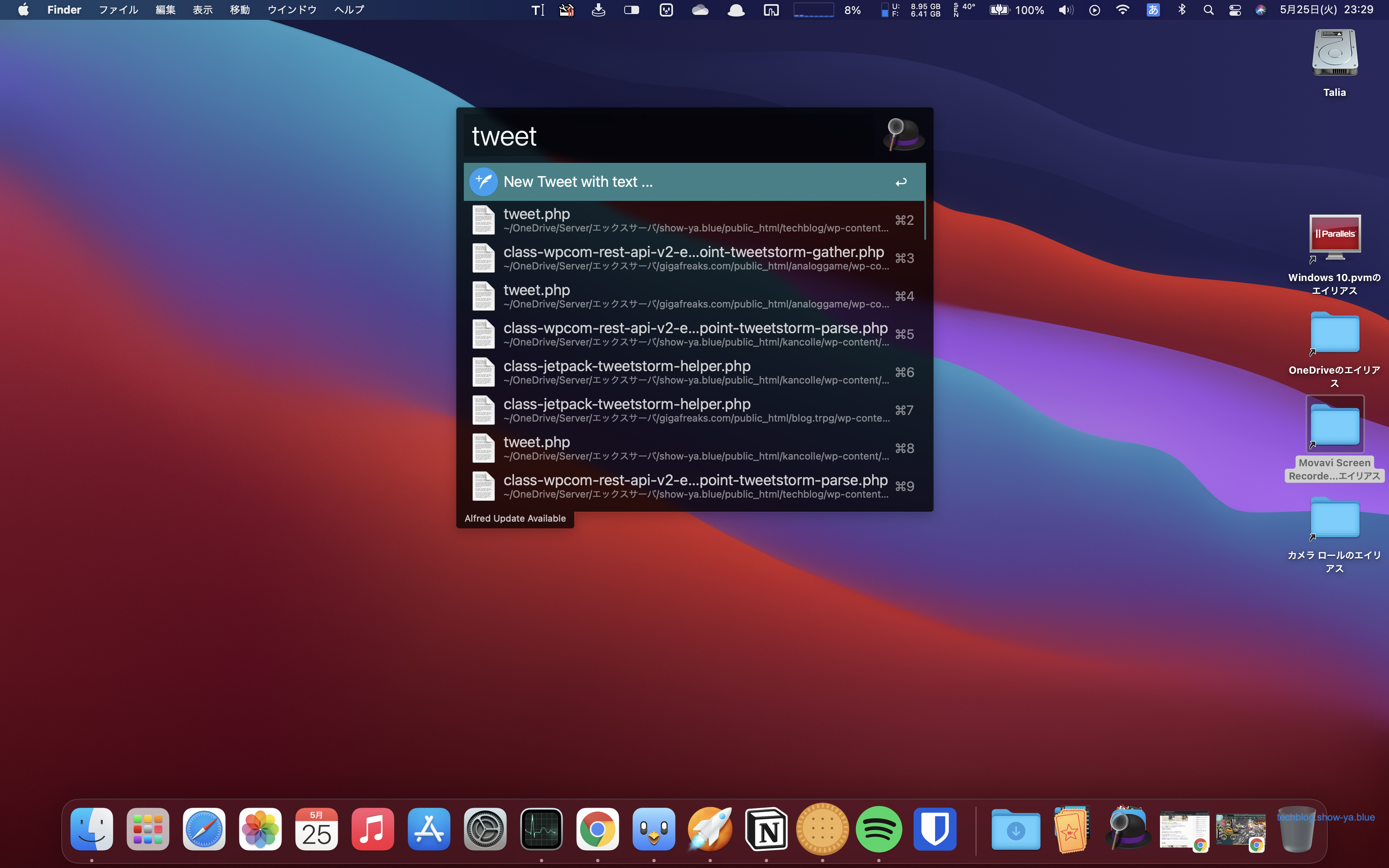
「Tweet」をキーワードにアプリを制御します。
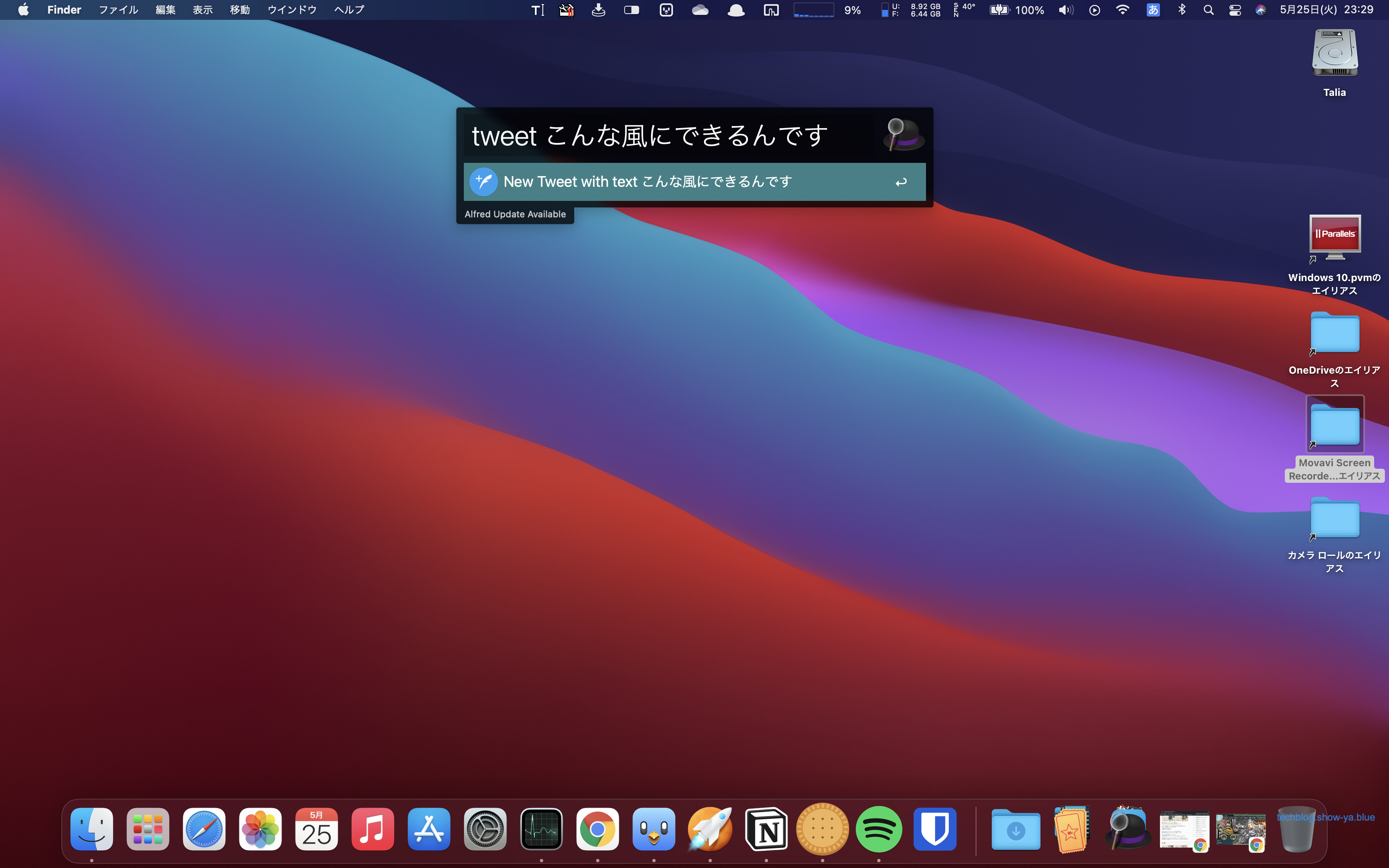
Tweetbot 3 for Twitterに「こんな風にできるんです」という文字列を渡す入力をしています。Tweetbotから直接投げればいいという話もあるんですが、Alfredだとどんな画面からでも直通でTweetできるので使い勝手が良いのです。
この状態でEnterすると下の画面に自動で移行します。
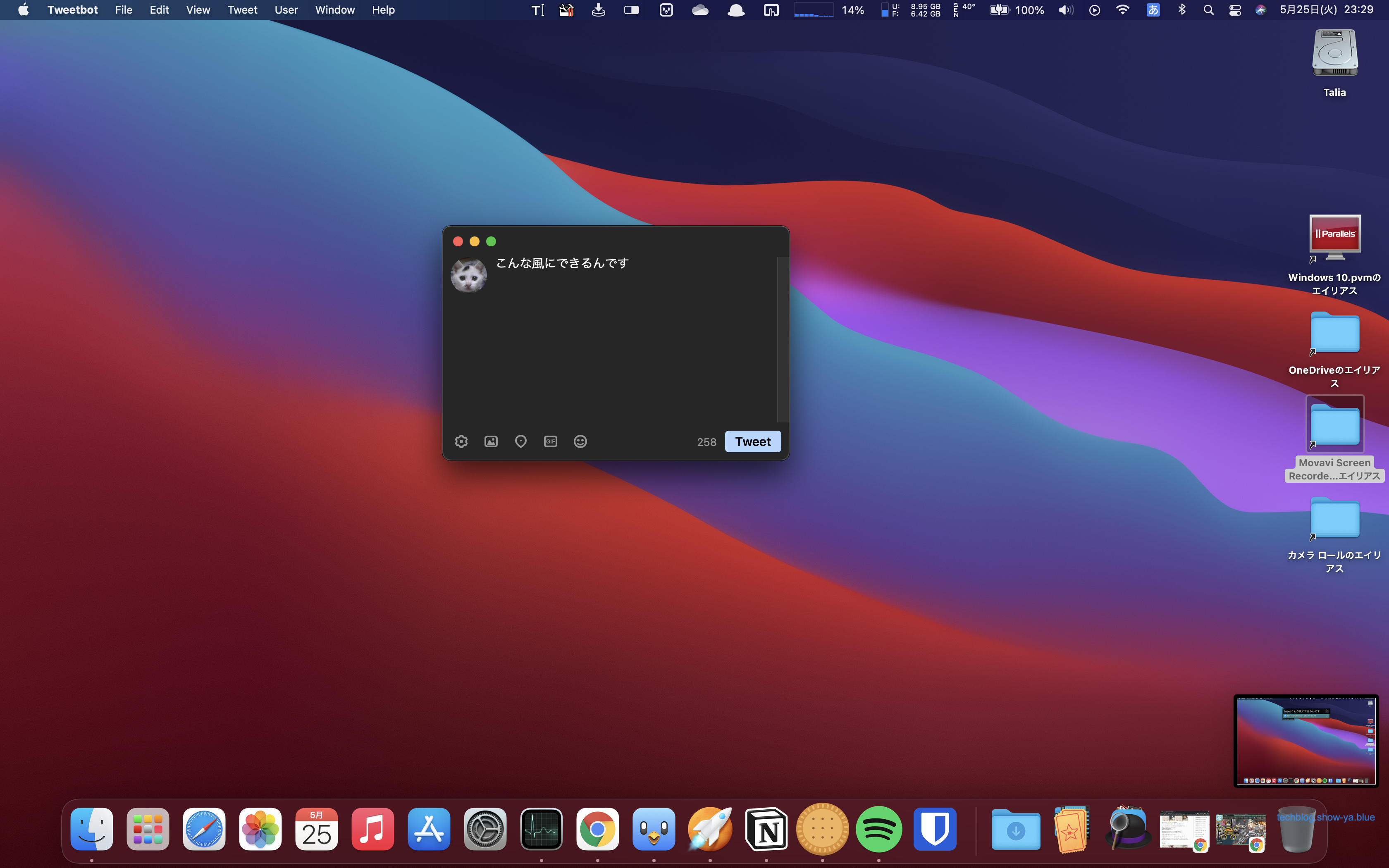
この画面になったらComannd+EnterでTweetを投げられるので非常に便利です。
有料機能ですがその他にクリップボード履歴・スニペットの機能もあります
同じくPowerPackの有料機能ですがクリップボードの履歴機能とスニペットの機能があります。
クリップボード履歴はこんな感じで呼び出せます。
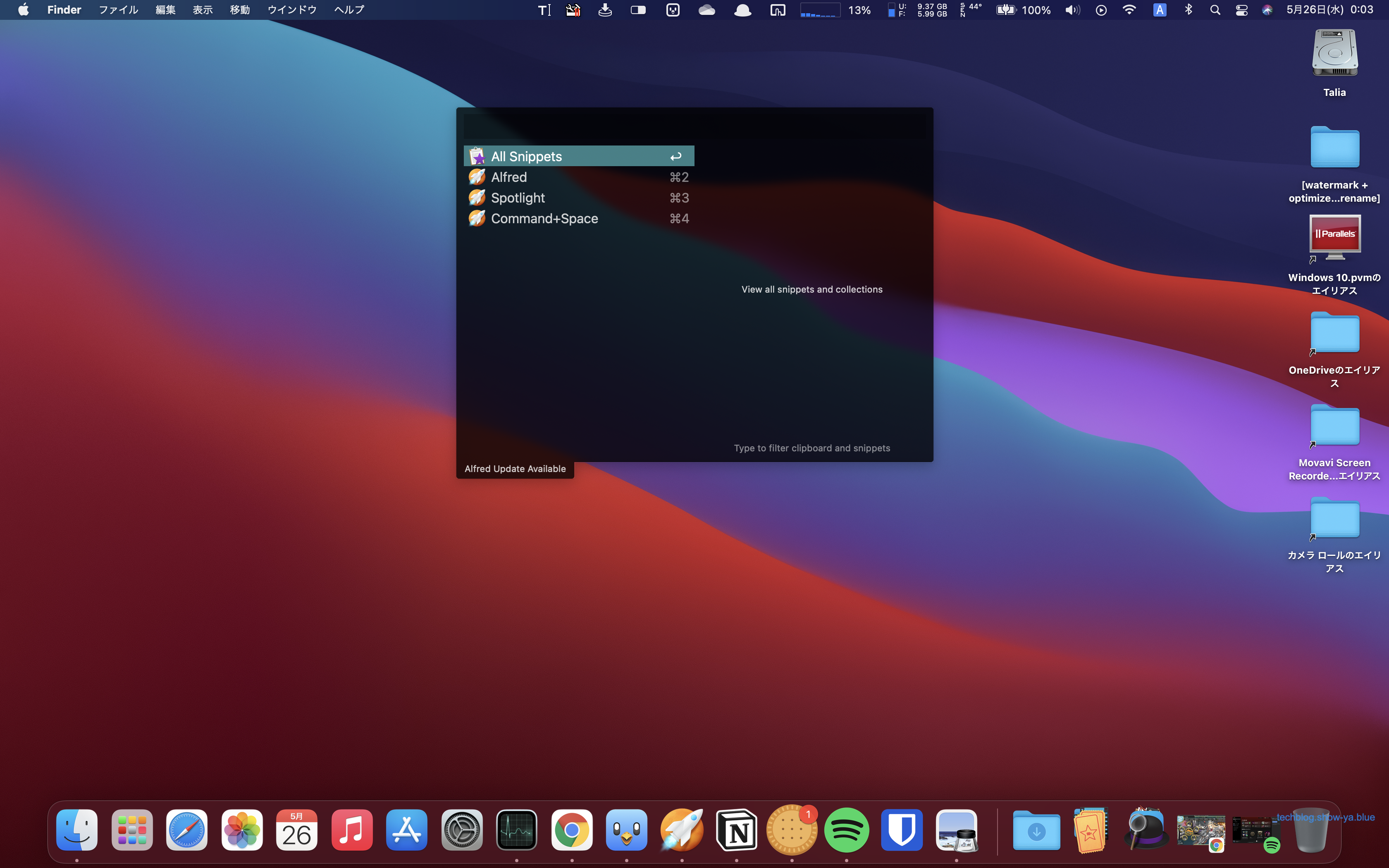
スニペットの機能はこんな感じです。
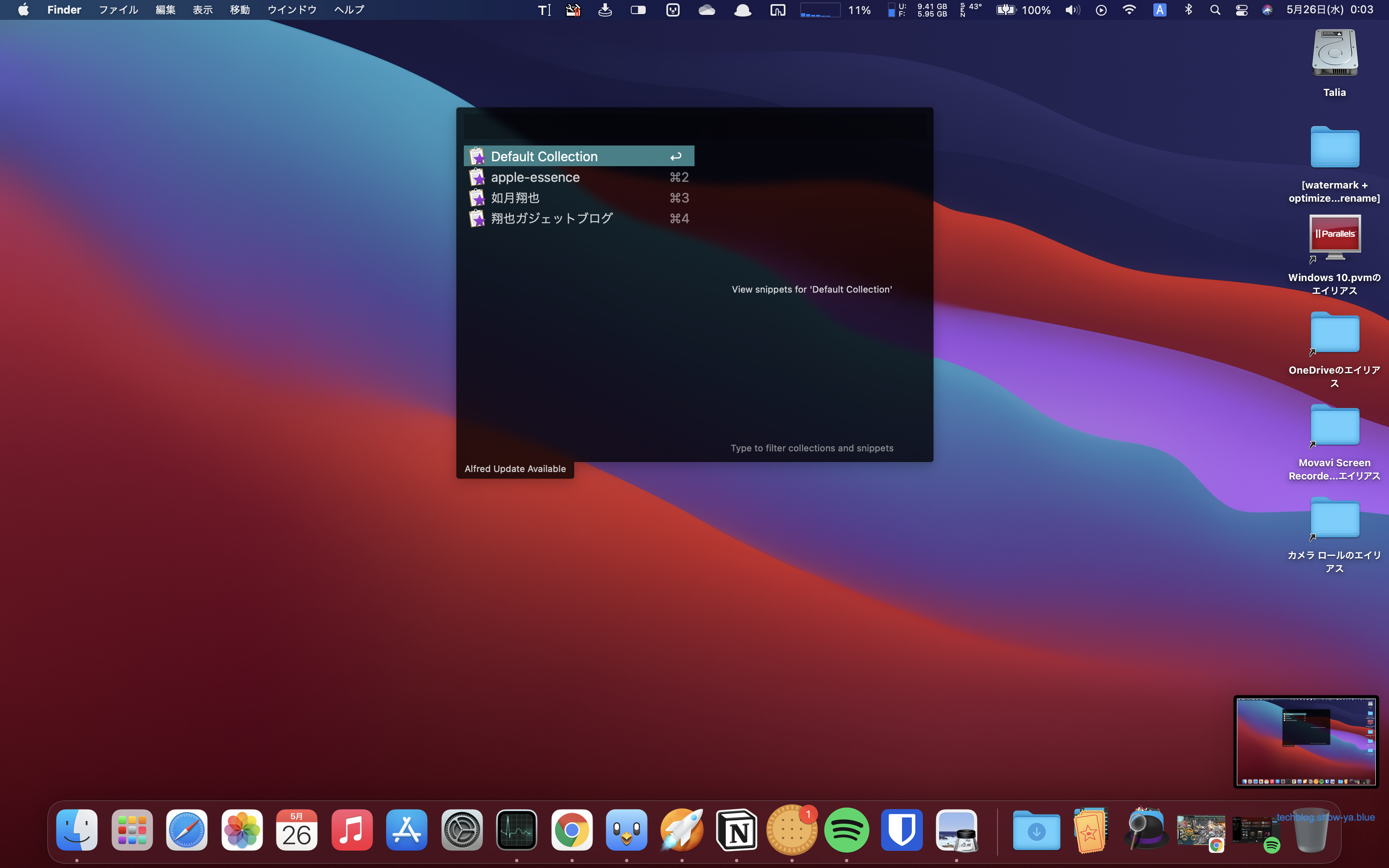
クリップボード履歴もスニペットも専用のアプリが色々出ていますが、結局Alfredから呼び出すのが一番手っ取り早くて確実なので最終的にPowerPackにたどり着いてしまいます。
他に計算機能や辞書機能、Macそのものの操作もできます
他に窓から直接計算したり(計算結果をコピーしたり)、Macそのものをスリープしたりシャットダウンしたりする機能も搭載されています。
とにかくキーボードから手を離さないで色々作業したい場合に非常に便利なアプリで、何かを入力しながら作業する時にAlfredのありなしではかなり使い勝手が違います。
一度使うと手放せなくなるアプリなので本当にお薦めです。
YoinkやPopClipとも連携できるので超お薦めです
Alfredはそれ単体でも素晴らしく便利なアプリですが、YoinkやPopClipとも連携できるので連携するととても便利になります。
Alfredで選択したアプリをYoinkにコピーできるのでAlfredからランチャでさくさくファイルを選択してYoinkに溜め込んで一気に貼り付けたり移動したりする事ができるのでランチャというかファイラーアプリとして秀でている(Option+Command+/でファイル構造にアクセスできます)感じで非常に使いやすいです。
またPopClipとも連携できるのでAlfredでホットキーを指定してあげれば矢印キーで文字列を選択した時にPopClipのメニューを表示する事ができ、普通PopClipはマウスで選択した時しかメニューが出ないのですがAlfredを使うとキーボード使用時でもメニューが出せて、メニューは矢印キーとEnterで操作できるのでキーボードで作業している時に非常に使いやすいのです。
Yoink、PopClipとの連携はWorkFlowなのでPowerPackが必要になり有料の機能にはなるんですがものすごく便利な機能なので超お薦めです。
Alfredのアプリのメリット
Alfredのアプリを使うメリットとしてはキーボードから何でもできるという事で、Spotlightの拡張にはじまりシステム命令に至るまでMacを使うに置いて「したい」と思う事のほぼ全てがキーボードで完結する部分なのです。
逆に言うとキーボードに集中しないのであればAlfredはそんなに必要ではないんですが、パソコンで作業をするという事はほぼ入力作業をしているのとイコールだと思いますので、Alfredを使うとキーボードに集中できるので作業効率が物凄く上がるのです。
キーボードでやろう、と意識して作業する事でAlfredが活きますし、Alfredが活きれば作業効率は絶対に上がっているはずなので意識して使う事さえできれば誰にでも効果の出る素晴らしいアプリだと思います。
まとめ
という訳でMacの神アプリの一つ、Alfredの使い方について簡単に説明しました。
これを見てAlfredを使おうと思ってもらえたら幸いです。
この記事を書いた人 Wrote this article
如月翔也 男性
如月翔也です。ガジェットとAppleが大好きな中年男です。ガジェットがお好きな方、Appleがお好きな方、トラブルでお困りの方はぜひブログをごらん下さい。コメントを貰うと非常に喜ぶのでお気軽にコメントをお願いします。 詳細なプロフィールは「https://saigetudo.com」を御覧ください!
Warning: Undefined array key "url" in /home/c2855771/public_html/techblog.show-ya.blue/wp-content/plugins/donorbox-donation-form/donorbox_embed_campaign.php on line 168
